8.2 Nghiệp vụ phát sinh tài sản
Phần này giúp bạn cập nhật ghi tăng thẻ tài sản theo chứng từ đã hạch toán tăng. Tuy nhiên để đơn giản, dễ thực hiện thì VIETSUN cho phép khi bạn nhập lưu chứng từ hạch toán tăng thì sẽ tự động hiện thẻ ghi tăng tài sản để cập nhật ngay tại màn hình lập chứng từ.
Bạn có thể vào phần hành Mua hàng hoặc Nghiệp vụ kế toán khác để lập chứng từ hạch toán tăng (N211/C331) theo hóa đơn mua tài sản, biên bản nghiệm thu xây dựng cơ bản hoàn thành
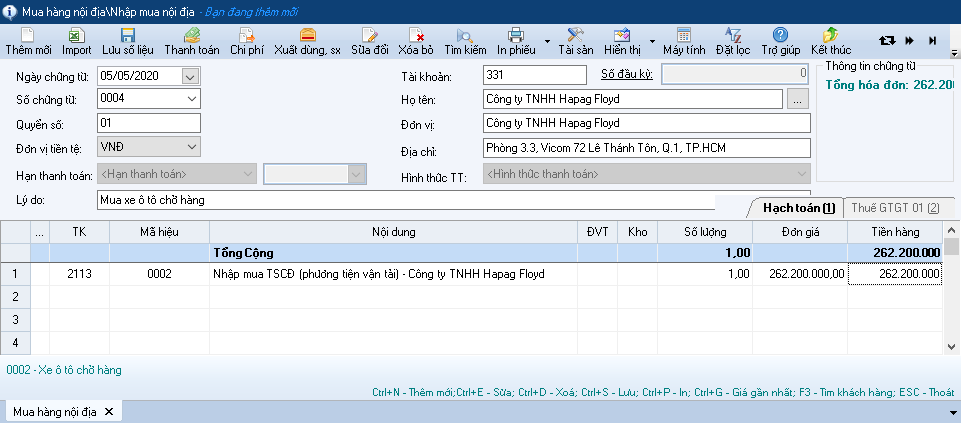
Khi nhấn lưu chứng từ chương trình hiện thẻ ghi tăng tài sản đê bạn cập nhật thông tin:
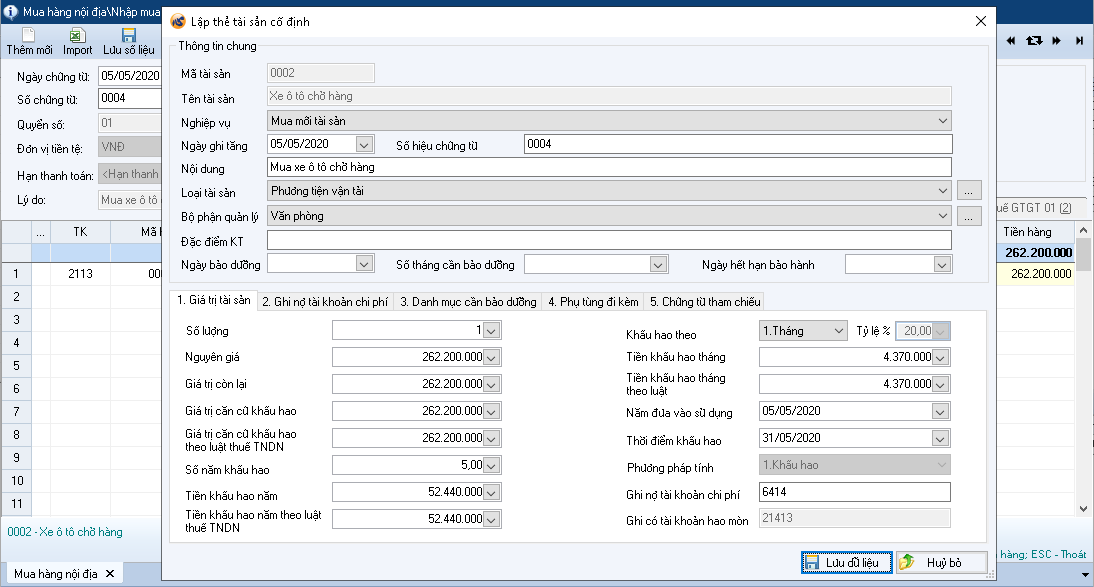
Trong chương trình để xem lại/sửa đổi thẻ ghi tăng tài sản thì bạn có thể thực hiện theo 2 cách:
- Xem lại chứng từ hạch toán tăng tài sản rồi nhấn vào biểu tượng Tài sản trên thanh công cụ
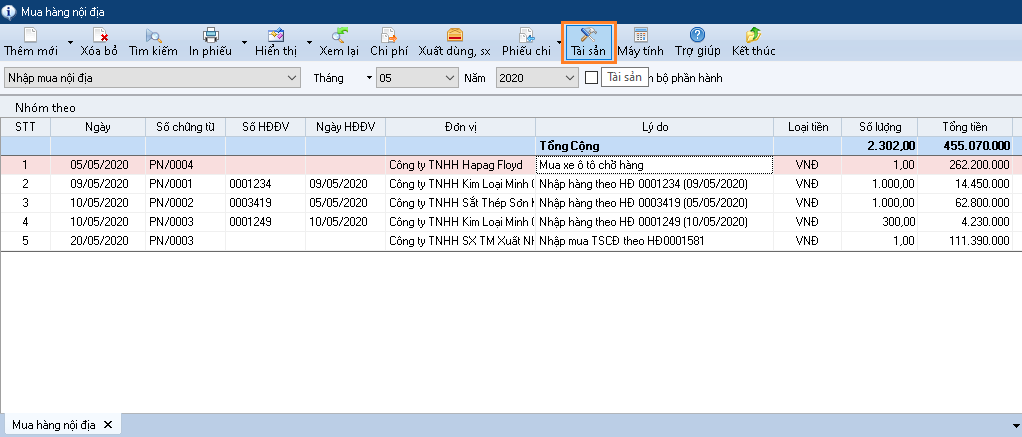
-
- Vào phân hệ Tài sản > Ghi tăng tài sản
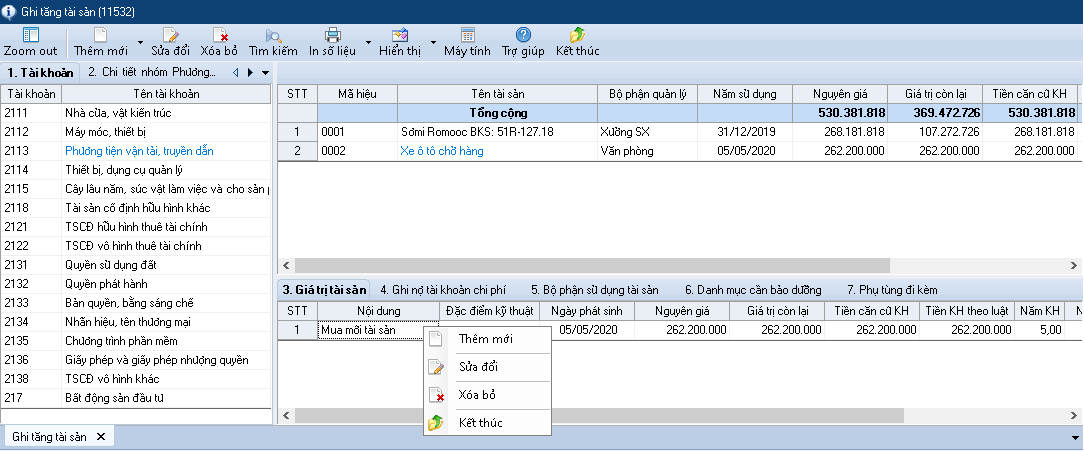
Tương tự trường hợp tăng tài sản, phần này giúp bạn cập nhật ghi giảm thẻ tài sản theo chứng từ đã hạch toán giảm. Tuy nhiên để đơn giản, dễ thực hiện thì VIETSUN cho phép khi bạn nhập lưu chứng từ hạch toán giảm thì sẽ tự động hiện thẻ ghi giảm tài sản để cập nhật ngay tại màn hình lập chứng từ.
Bạn có thể vào phần hành Nghiệp vụ kế toán khác để lập chứng từ hạch toán giảm (N2141,811/C211; N2141,242/C211)
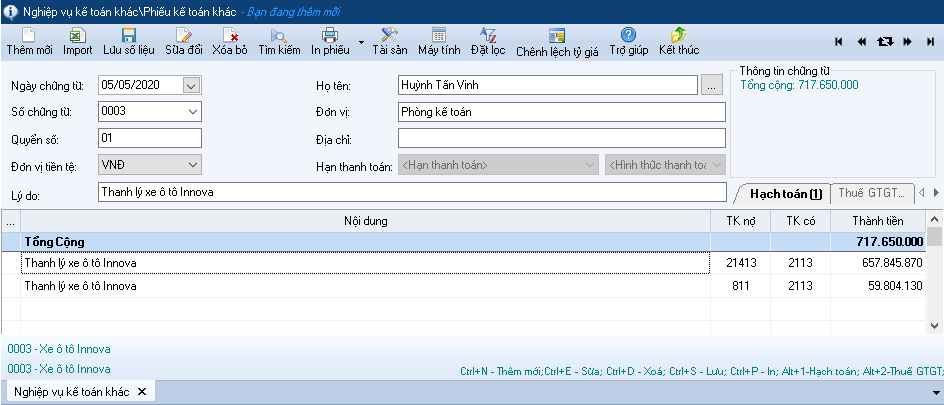
Khi lưu chứng từ chương trình hiện thẻ ghi giảm tài sản đê bạn cập nhật thông tin:
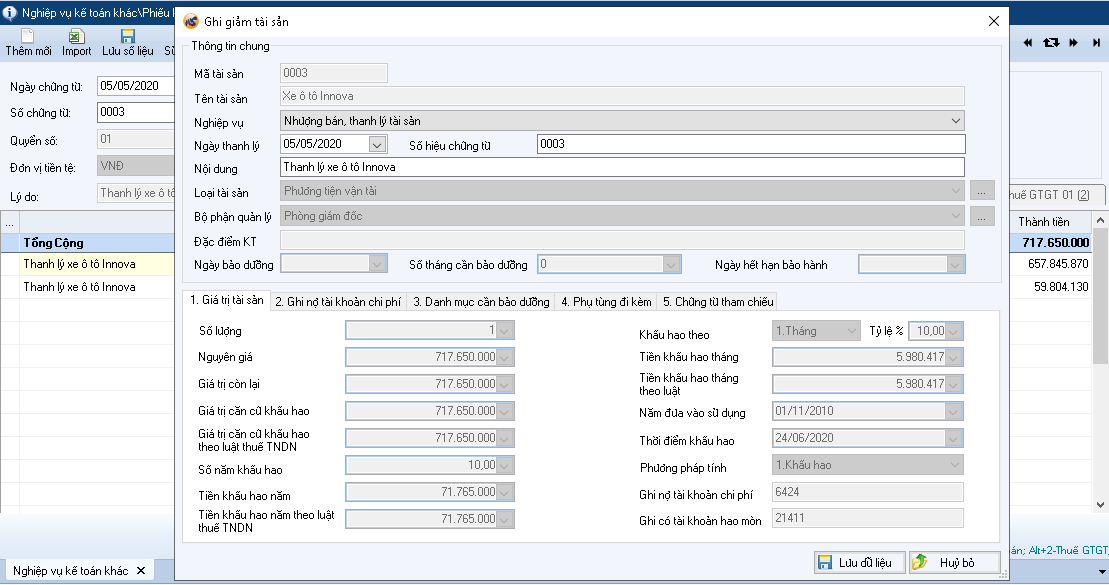
Trường hợp phát sinh thu nhập từ nhượng bán tài sản thì bạn vào phần hành Hóa đơn thu nhập khác để hạch toán N131/C711,33311
Trong chương trình để xem lại/sửa đổi thẻ ghi giảm tài sản thì bạn có thể thực hiện theo 2 cách:
- Xem lại chứng từ hạch toán giảm tài sản rồi nhấn vào biểu tượng Tài sản trên thanh công cụ
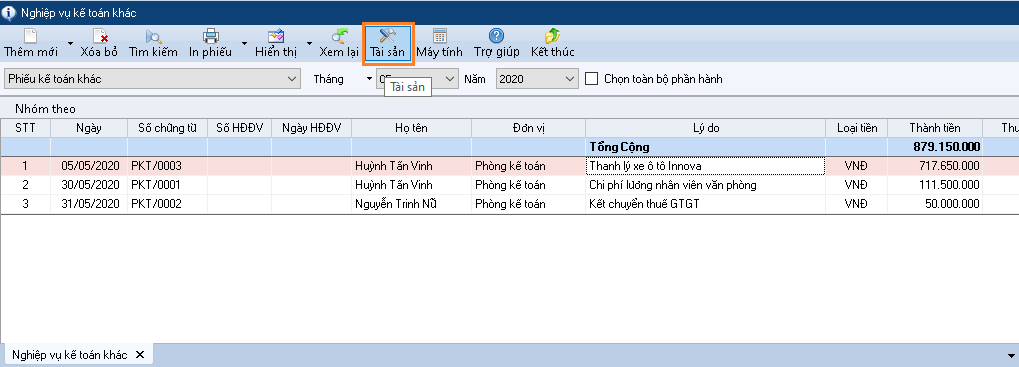
-
- Vào phân hệ Tài sản > Ghi tăng tài sản
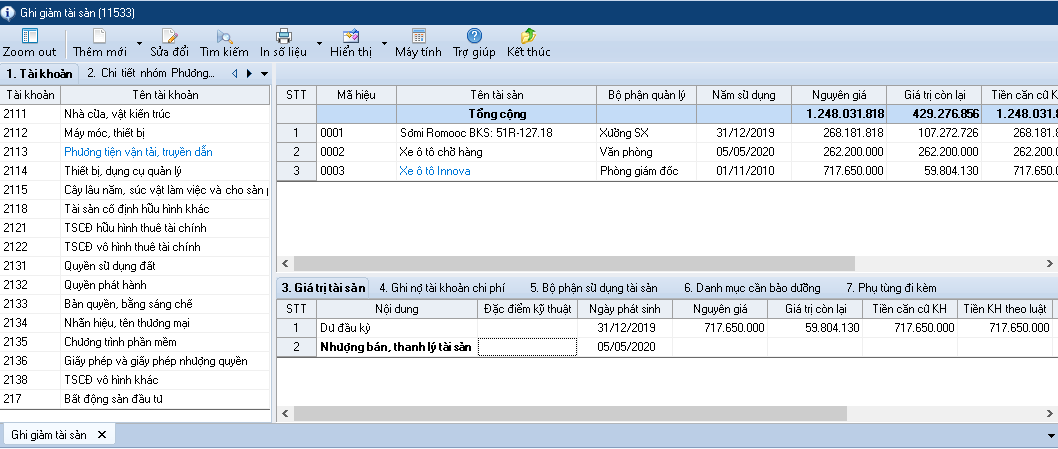
Phần này giúp bạn cập nhật điều chuyển tài sản từ bộ phận sử dụng này sang bộ phận sử dụng khác, có thể thay đổi tài khoản chi phí trích khấu hao, khoản mục phí
Vào Tài sản > Điều chuyển tài sản
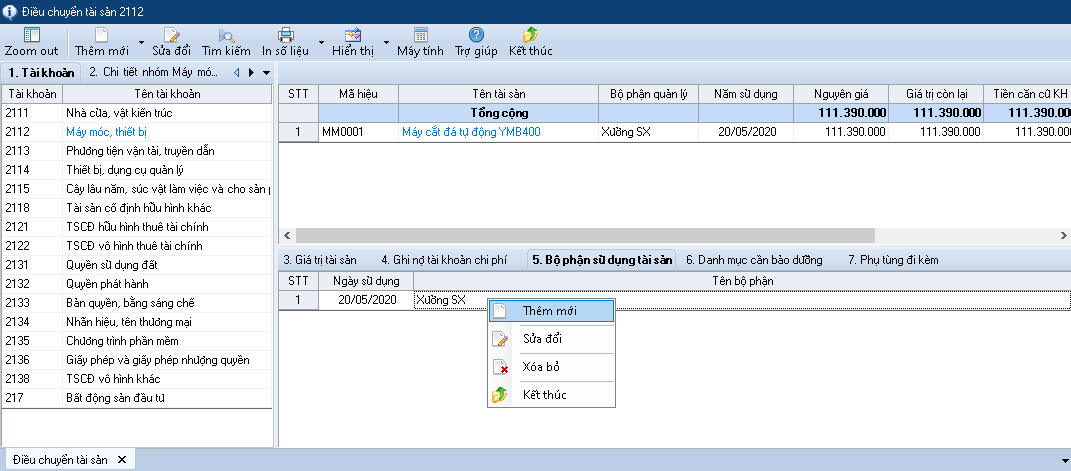
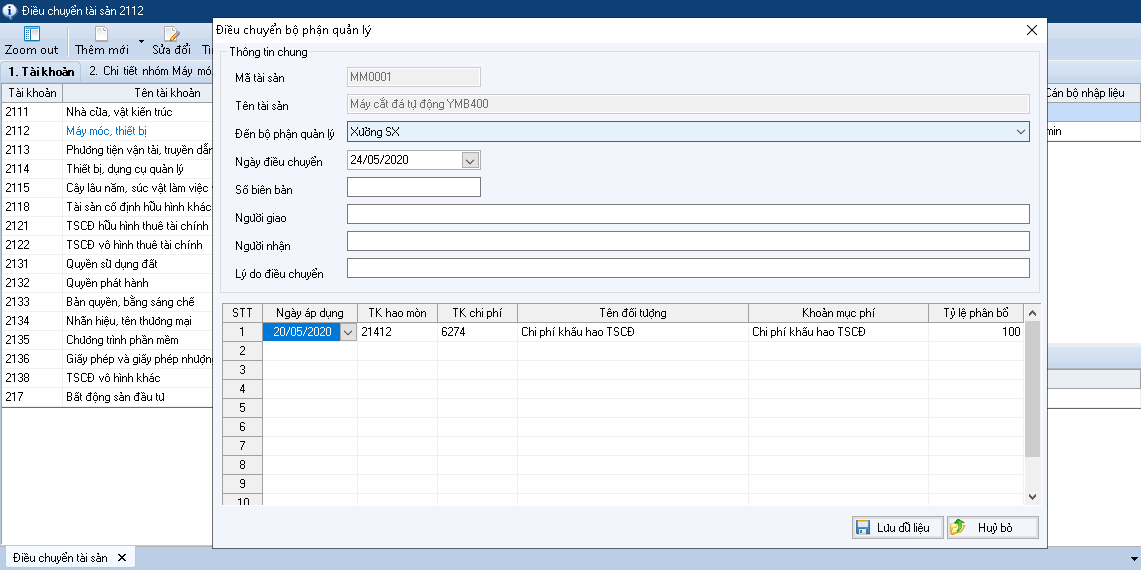
Các trường nhập liệu |
Chức năng, ý nghĩa |
Đến bộ phận |
Chọn đến bộ phận sử dụng |
Ngày điều chuyển |
Ngày điều chuyển |
Ngày áp dụng |
Ngày áp dụng để trích khấu hao theo TK chi phí |
TK hao mòn |
Không thay đổi |
TK chi phí |
Chọn lại TK chi phí, khoản mục phí nếu có |
Phần này giúp bạn đánh giá lại tài sản theo nghiệp vụ tăng giảm trong trường hợp làm tăng giảm thời gian sử dụng hoặc điều chỉnh giá trị, số năm khấu hao theo quyết toán, kiểm toán
Vào Tài sản > Đánh giá lại tài sản
Kích chọn tài sản > Nhấn Thêm mới
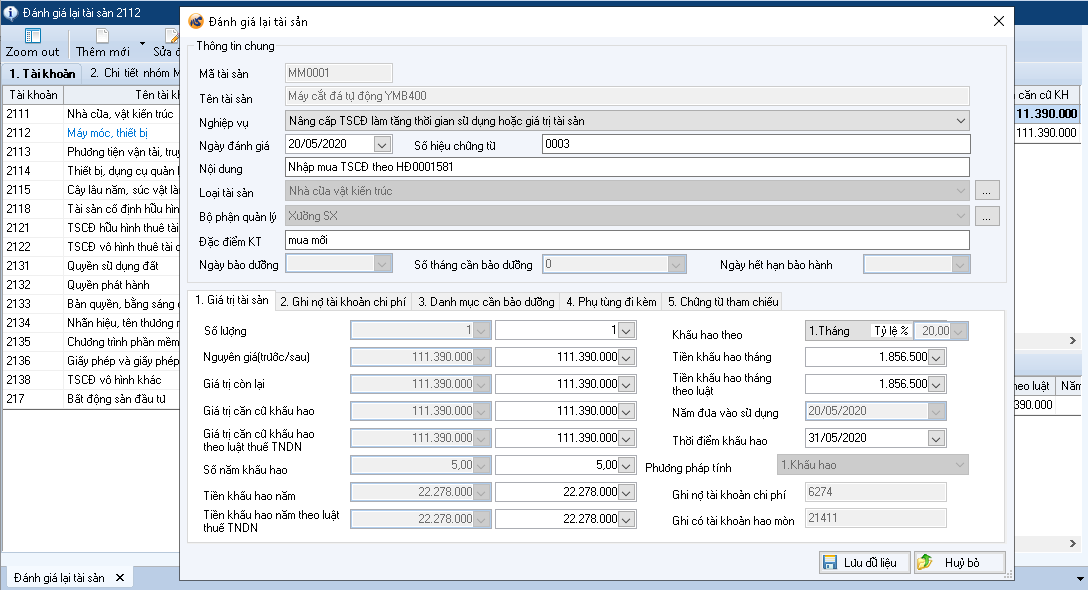
Phần này giúp bạn kiểm kê tài sản, lên danh sách các tài sản đang tồn tại và đánh giá tình hình chất lượng, xử lý tài sản.
Vào Tài sản > Kiểm kê tài sản
Kích chọn tài sản > Nhấn Thêm mới
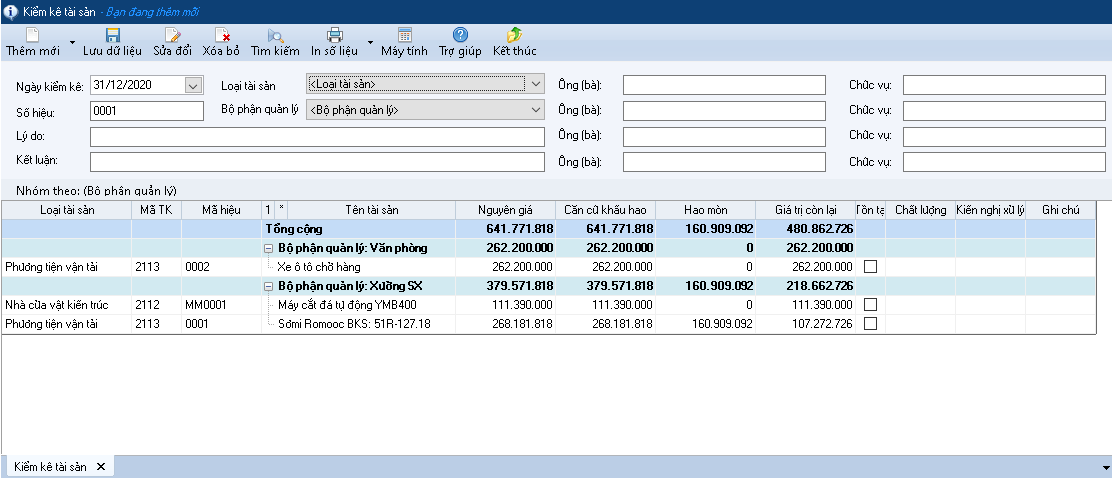
Phần này giúp bạn thực hiện trích khấu hao tài sản cố định vào cuối kỳ (cuối tháng), từ đó lên được bảng khấu hao tài sản, đồng thời hạch toán chi phí khấu hao và hao mòn vào sổ sách.
Vào Tài sản > Trích khấu hao tài sản
Chọn thời gian > Tìm kiếm > Lưu dữ liệu
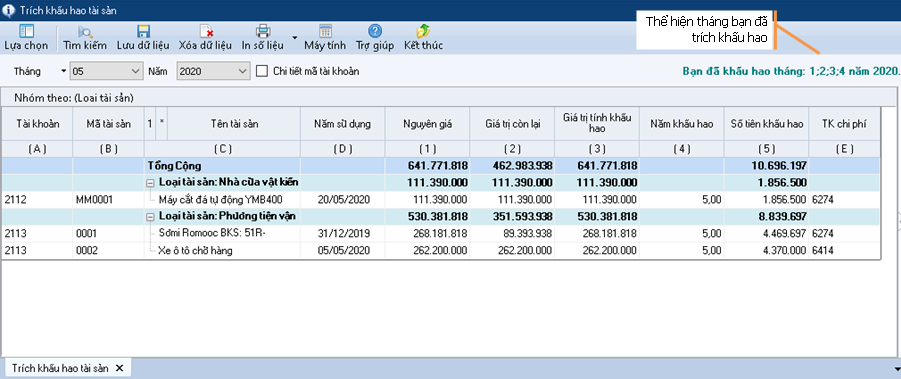
- Khi trích khấu hao tài sản cần đảm bảo các trường hợp hạch toán, cập nhật thẻ tăng giảm tài sản được đầy đủ và khi thực hiện trích khấu hao cũng đảm bảo theo trình tự thời gian (Ví dụ nếu chưa trích tháng 4 thì chưa nên trích tháng 5)
- Trường hợp đã trích khấu hao, sau đó muốn bổ sung/sửa đổi thông tin tài sản thì bạn làm theo các bước ngược lại:
- Xóa bảng trích khấu hao có liên quan đến thời điểm cần thực hiện bổ sung/sửa đổi
Tại màn hình trích khấu hao này bạn chọn tháng/năm > Tìm kiếm > Xóa dữ liệu
- Xem lại chứng từ hạch toán tăng giảm > Nhấn biểu tượng Tài sản trên thanh công cụ
Hoặc có thể vào Tài sản > Ghi tăng/giảm tài sản để cập nhật
Trích lại khấu hao tài sản cho các tháng đã xóa
Created with the Personal Edition of HelpNDoc: iPhone web sites made easy